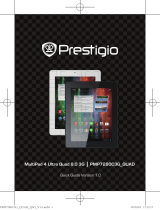Stránka sa načítava...

EN
EN-1
Quick Start Guide
Prestigio MultiPad
Open your package
• PrestigioMultiPad • ACadapter
• Carryingcase • USBcable
• OTGcable • Quickstartguide
• Legalandsafetynotices • Warrantycard
Your tablet at a glance
Touch
screen
Frontcamera
Powerbutton
Headsetjack
MicroUSBport
Volumebutton
Memorycardand
SIMcardslot
Rearcamera
Speaker
Microphone

EN-2
EN
Quick Start Guide
Prestigio MultiPad
Buttons
Button Definition Function
Power
• Pressandholdtopoweronoroffyourtablet.
• Presstolockorunlockthescreendisplay.
Volume • Presstoadjustthevolume.
Back
• Taptoreturntothepreviousscreen.
• Taptohidetheonscreenkeyboardwhenitisopened.
Home
• TaptoreturntoHomescreen.
• TapandholdtostartGoogle
TM
search.
Recentapp • Taptoopenthelistofrecentapps.
Listmenu • Taptoopenthelistmenu.
Getting started
1.Openthecoverofthememorycardand
SIMcardslot.
2.InsertyourSIMcard.
3.Insertamemorycard. 4.Closethecoverofthememorycardand
SIMcardslot.
5.Pressandholdthepowerkeytoturnonyourtablet.

EN
EN-3
Quick Start Guide
Prestigio MultiPad
Charging your tablet
ConnectyourtablettoapoweroutletbyusingtheincludedUSBcableandtravelcharger.
Finger tips
• Tap • Hold
• Swipe • Slide

EN-4
EN
Quick Start Guide
Prestigio MultiPad
• Zoomin • Zoomout
• Scroll • Flick
Home screen
YourHomescreenisthestartingpointtoaccessallyourtablet’sfeatures.Homescreencan
havemultiplepanels.Toviewotherpanels,swipeleftorright.
Add an app icon to Home screen
OntheHomescreen,tap toopenthelistmenu,tapandholdanapplicationicon,and
thendragitintoapanelpreview.
Setwallpaper
1.TapandholdtheblankareaontheHomescreen.
2.Selectoneofthefollowing:Gallery,Live wallpapers,Video wallpaperorWallpapers.
3.SelectanimageandtapSet wallpaper.Or,selectanimage,resizeitbydraggingthe
frame,andthentapOK.
Use your apps
Openanapp
• OntheHomescreenorlistmenu,tapanappicontoopenit.

EN
EN-5
Quick Start Guide
Prestigio MultiPad
Connect to the Internet
YourtabletconnectstotheInternetwhenevernecessary,usingaWi-Finetwork(if
available)oryourmobileoperator'sdataconnection.
Turn on or off data connection
Youcanuseyourmobileoperator'sdataconnection.Someappsandservicesmaytransfer
dataoveryourmobileoperator'scellullarnetwork,whichmayresultinadditionalfees.
Contactyourmobileoperatorfordetails.
1.OntheHomescreenorlistmenu,tapSettings.
2.TapMore...>Mobile networks >Data enabled.
3.Taptoturnonoroffdataconnection.
Connect to a wireless network
ConnectthedevicetoaWi-FinetworktousetheInternetorsharemediafileswithother
devices.TouseWi-Fi,youneedaccesstoawirelesspointorhotspot.
1.OntheHomescreenorlistmenu,tapSettings,andthentapWi-Fitoturnonit.
2.DetectedWi-FinetworkswillbelistedintheWi-Finetworkssection.
3.TapthedesiredWi-Finetworkyouwanttoconnectto.
Ifyouselectasecurednetwork,youwillbeaskedtoenterthenetworkkeyorpassword.
Technical specifications
Item Specification
Processor CortexA7Quadcore
Memory 8GBeMMC+1GBDDR3,microSDslotsupportsupto32GB
OS Android
TM
4.2
Frequency 1.2GHz
GPU PowerVRSGX544,Single-core,238MHz
Display 8”ratio4:3IPS,capacitivemulti-touchpanel(supportupto5points)
Resolution 1024x768pixels
Band
WCDMA+GSM(WCDMA:900/2100;
GSM:850/900/1800/1900)
Interfaces MicroUSB2.0,microSD(microSDHCcompatible)
Communications WiFi(802.11b/g/n),3G(WCDMA)

EN-6
EN
Quick Start Guide
Prestigio MultiPad
Bluetooth SupportBluetooth3.0HighSpeed
Camera Front0.3M,Rear2.0M
G-sensor Support
GPS Support
Supported
multimedia
Videoplayback,Audioplayback,Picture,eBook
Dimension 204.25*157.2*9.6mm
Weight 450g
AsPrestigioproductsareconstantlyupdatedandimproved,yourdevice’s
softwareandhardwaremayhaveaslightlydifferentappearanceormodified
functionalitiesthanwhatispresentedinthisquickstartguide.
PrestigioherebystatesthatthisMultipadcompliestobasicrequirementsandother
relevantregulationsgivenbytheEUdirective1999/5/EC.Fullversionofthedeclarationof
conformityisavailableon:
http://www.prestigio.com/compliance.
Excessiveexposuretoloudsoundsforextendedperiodsoftimemayresultin
hearingloss.

RU-1
RU
Краткое руководство пользователя
Prestigio MultiPad
Комплект поставки
• PrestigioMultiPad • Зарядноеустройство
• Чехол • КабельUSB
• КабельOTG • Краткоеруководствопользователя
• Инструкциипобезопасности • Гарантийныйталон
Обзор устройства
Сенсорныйэкран
Фронтальная
камера
КнопкаПИТАНИЕ
Разъемдля
наушников
ПортMicroUSB
Регулятор
громкости
Отсекдлякарт
памятииSIMкарты
Основнаякамера
Голосовой
динамик
Микрофон

RU-2
RU
Краткое руководство пользователя
Prestigio MultiPad
Кнопки
Кнопка Описание Функция
Питание
• Нажмитеиудерживайтедлявключенияи
отключенияустройства.
• Нажмитедлявкл./откл.блокировкиэкрана.
Громкость • Настройкауровнягромкости.
Назад
• Возвраткпредыдущемуменю.
• Нажмите,чтобыскрытьэкраннуюклавиатуру.
Главноеменю • Переходвглавноеменю.
Недавниеприложения • Нажмитедляоткрытияспискаприложений.
Списокменю • Нажмитедляполучениядоступакспискуменю.
Начало работы
1.Откройтекрышкуотсекакартыпамяти
иSIM-карты.
2.УстановитеSIM-карту.
3.Установитекартупамяти.
4.Закройтекрышкуотсека.
5.Нажмитеиудерживайтекнопкувключенияпитаниядлявключенияустройства.

RU-3
RU
Краткое руководство пользователя
Prestigio MultiPad
Зарядка устройства
ПодключитеустройствокисточникупитанияприпомощикабеляUSBилисетевого
зарядногоустройства.
Управление движениями пальцев
• Нажатие • Удержание
• Перемещение • Сдвиг

RU-4
RU
Краткое руководство пользователя
Prestigio MultiPad
• Увеличение • Уменьшение
• Прокрутка • Щелчок
Главное меню
Главноеменю–начальныйэкрандляполучениядоступаковсемприложениями
функциямВашегоустройства.Главноеменюможетиметьнесколькостраниц,дляих
просмотрапрокрутитеэкранвлевоиливправо.
Добавление приложения в главное меню
Вглавномменюнажмите ,чтобыоткрытьсписокменю.Нажмитеиудерживайте
иконкуприложения,азатемпереместитееенапанельпредварительногопросмотра.
Установкафонарабочегостола
1.Нажмитеиудерживайтепалецвлюбойпустойобластиглавногоменю.
2.Выберите:Галерея, Живые обои, Видео обои или Обои.
3.ВыберитеизображениеинажмитеУстановить фон рабочего стола.Иливыберите
изображение,изменитеегоразмер,переместиврамку,азатемнажмитеOK.
Использование приложений
Открытьприложение
• Вглавномменювыберитеприложениеиоткройтеего.

RU-5
RU
Краткое руководство пользователя
Prestigio MultiPad
Подключение к сети Интернет
УстройствоможетподключатьсяксетиИнтернетприпомощиWi-Fiсоединенияили
припомощисетипередачиданныхВашегомобильногооператора.
Включение и выключение передачи данных
ВыможетеподключатьсяксетиИнтернет,используясетьпередачиданныхВашего
мобильногооператора.Некоторыеприложениямогутосуществлятьполучениеи
передачуданныхвфоновомрежимеприподключенииксетисотовогооператора,
чтоможетпривестикдополнительнымрасходамнамобильнуюсвязь.Обратитеськ
своемуоператорудляполучениядополнительнойинформацииотарифахнапередачу
данных.
1.ВглавномменюилиспискеприложенийнажмитеНастройки.
2.НажмитеДополнительно... > Мобильные сети > Передача данных.
3.Используйтеданнуюопциюдлявкл./выкл.передачиданныхпоканаламмобильной
связи.
Подключение к беспроводной сети
ВыможетеиспользоватьподключениексетиWi-Fiдляполучениядоступаксети
Интернет.ДляподключенияксетиWi-Fiнеобходимоподключитьсякточкедоступа.
1.ВглавномменюилиспискеприложенийнажмитеНастройки,затемнажмитеWi-Fi
ивключитесоединение.
2.ОбнаруженныесетиWi-Fiбудутперечисленывсписке.
3.Выберитесетьдляподключениякней.
ПривыборезащищеннойсетиотВаспотребуетсявводключасетиипароля.
Технические характеристики
Пункт Характеристики
Процессор ЧетырехядерныйпроцессорCortexA7
Память
8ГбeMMC+1ГбDDR3,поддержкакартпамятиMicroSDдо
32Гб
ОС Android
TM
4.2
Частота 1.2ГГц
Графический
процессор
PowerVRSGX544,одноядерный,238МГц
Экран 8дюймов(4:3IPS),ёмкостный«мультитач»(до5точек)
Разрешение 1024x768точек

RU-6
RU
Краткое руководство пользователя
Prestigio MultiPad
Диапазон
WCDMA+GSM(WCDMA:900/2100;
GSM:850/900/1800/1900)
Интерфейсы MicroUSB2.0,MicroSD(поддержкаmicroSDHC)
Беспроводные
сети
WiFi(802.11b/g/n),3G(WCDMA)
Bluetooth Bluetooth3.0HighSpeed
Камера Фронтальная-0.3Мп,основная-2.0Мп
G-сенсор поддерживается
GPS поддерживается
Поддержка
мультимедиа
Воспроизведениевидео,аудио,просмотризображений,
чтениеэлектронныхкниг
Габариты 204.25*157.2*9.6мм
Вес 450гр.
ПосколькукомпанияPrestigioпостоянноулучшаетимодернизируетсвою
продукцию,программноеобеспечениеданногоустройстваможет
незначительноотличатьсяотописания,приведенноговкраткомруководстве
пользователя.
ДанноеустройствоPrestigioсоответствуеттребованиямдирективыЕС1999/5/ES.Для
получениядополнительнойинформациисм.
http://www.prestigio.com/compliance.
Чтобынедопуститьповрежденияслуха,неслушайтемузыкувнаушникахна
высокомуровнегромкостивтечениедлительноговремени.

AR-1
AR
PrestigioMultiPad

AR-2
AR
PrestigioMultiPad

AR-3
AR
PrestigioMultiPad

AR-4
AR
PrestigioMultiPad

AR-5
AR
PrestigioMultiPad
Android
TM
4.2

AR-6
AR
PrestigioMultiPad
.http://www.prestigio.com/compliance

BG-1
BG
Кратко ръководство
Prestigio MultiPad
Отворете вашия пакет
• PrestigioMultiPad • Зарядноустройство
• Калъфзаносене • USBкабел
• OTGкабел • Краткоръководство
• Правнивъпроси,инструкциизабезопасност • Гаранционнакарта
Вашият таблет от пръв поглед
Сензорен
екран
Предна
камера
Бутонзахранване
Входза
слушалки
MicroUSBпорт
Бутонзасилата
назвука
Слотзакартапамет,
слотзаSIMкарта
Заднакамера
Говорител
Микрофон

BG-2
BG
Кратко ръководство
Prestigio MultiPad
Бутони
Бутон Наименование Функция
Захранване
• Натиснетеизадръжте,задавключите/изключите
вашиятаблет.
• Натиснете,задазаключитеилиотключитеекрана.
Силаназвука • Натиснете,заданастроитесилатаназвука.
Назад
• Докоснете,задасевърнетевпредишнияекран.
• Докоснете,задаскриетеекраннатаклавиатура,
когатоепоказана.
Началенекран • Докоснете,задасевърнетевНачалнияекран.
Последни
приложения
• Докоснете,задаотворитесписъкспоследните
отваряниприложения.
Списъкменю • Докоснете,задаотворитесписъканаменюто.
Първи стъпки
1.Отворетекапачетонаслотанакартата-
паметиSIMкартата.
2.ПоставетевашатаSIMкарта.
3.Поставетекарта-памет. 4.Затворетекапачетонаслотанакартата-
паметиSIMкартата.
5.Докоснетеизадръжте,задавключитетаблета.
/